Rad s bilješkama na Microsoft Word

- 1881
- 595
- Donald Willms
Pored dobro poznatih alata za rad s tekstom, Microsoft Word Text Editor također ima niz funkcija, čija upotreba običnog korisnika rijetko pribjegava. Posjedovanje vještina u radu sa svim funkcijama riječi omogućit će vam da efikasnije radite u programu i stvorite prikladnije i čitljive dokumente. U ovom ćemo članku detaljno razmotriti kako ukloniti bilješke riječima, a također ćemo razgovarati o tome što je i kako ih umetnuti u tekstualnu datoteku. Shvatimo to. Ići!

U velikim dokumentima često morate umetnuti bilješke u materijal
Koje su bilješke? To su male objašnjene bilješke rečenice, riječi, crteža koji mogu sadržavati datum ili vezu do korištenog izvora. Tamo možete odrediti sve dodatne informacije koje ćete uzeti u obzir potrebne.
Da biste umetnuli komentar u tekst, morate ići na karticu "Pregled". Odredite riječ kojoj želite dodati objašnjenje i istaknuti je. Na alatnoj traci pronađite i kliknite gumb "Stvori bilješku". Nakon toga odabrana riječ bit će označena crvenom bojom, a polje s malim blokom također se pojavljuje na desnoj strani prozora, u kojem možete ostaviti bilo kakva objašnjenja, bilješke i druge informacije. U kvadratnim zagradama naznačeno je "D1", umjesto toga možete unijeti druga slova, znakove ili simbole koji će se prikazati pored odabranog odjeljka teksta, što ukazuje na to da postoji objašnjenja. Često znakovi označavaju u kvadratnim zagradama "?","!"ili broj objašnjenja.
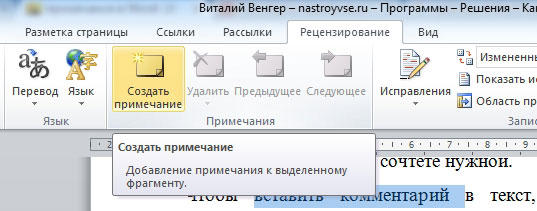
Ako ste dali mnogo različitih komentara na riječi ili rečenice, tada će pregled i rad s njima biti prikladniji u posebnom prozoru. Na istoj kartici "Reference" odaberite stavku "Oblaka za provjeru" koja se nalazi u bloku "Ispravljanje" na alatnoj traci. U malom izborniku naznačite gdje prikazati polje s ispravkama - s lijeve strane ili dolje. Nakon toga otvorit će se potpuni popis svih objašnjenja prije vas. Pritiskom na bilo koji od njih premjestit ćete se u odgovarajući odjeljak dokumenta. U najnovijim verzijama Microsoft Word Editor -a za njih je zaseban gumb, ispravke se neće prikazati u ovom prozoru, već samo komentari. Ako trebate sakriti polje s bilješkama, tada na kartici "Reference", u grupi "Ispravljanja snimanja", na popisu odaberite stavku "Izvorni dokument".
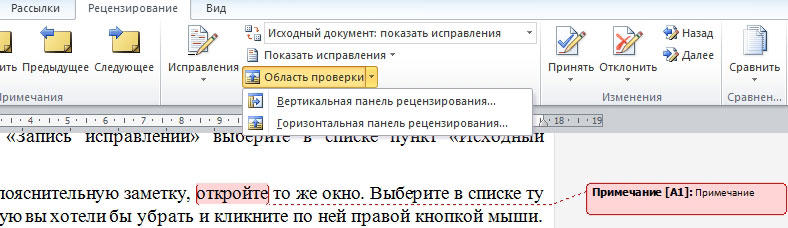
Za uklanjanje objašnjenja, otvorite isti prozor. Odaberite bilješku na popisu koju želite ukloniti i kliknite na nju desnom gumbom miša. U izborniku koji se otvara kliknite stavku "Izbriši bilješku".
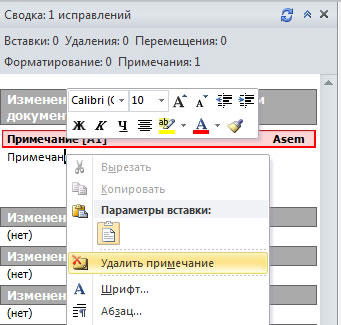
Kao što vidite, nema ništa teško u radu s objašnjenim bilješkama i sada ih možete dodati u tekst, čineći ga informativnijim i čitljivijim. Ako naiđete na datoteku s nepotrebnim bilješkama, lako ih možete ukloniti. U komentaru napišite je li vam ovaj članak pomogao i postavljajte bilo kakva pitanja od interesa za razmotrenu temu.
- « Sve o radu s registrama slova u Wordu
- Očuvanje dokumenta u Word, konfiguraciji, uključivanju i otkazivanju autosa »

